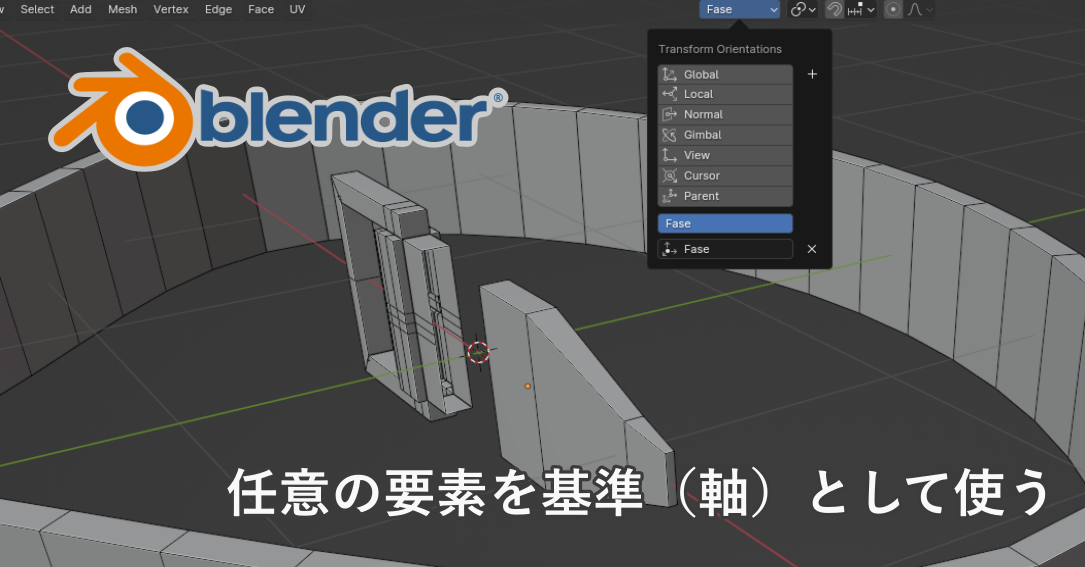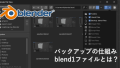任意の要素を軸とする方法
モデリング時にはNormalなどさまざまな軸を使って編集を行っていきますが、どうしても既存の軸では編集しにくい場合があります。そんな場合にはBlenderではCreate Orientation(座標軸の向きを作成)という頂点、辺、面(複数選択も可)を基準(軸)として扱うことができる機能があります。
まず軸にしたい要素を選択します。頂点や辺でも可能ですが、面が一番わかりやすいと思います。
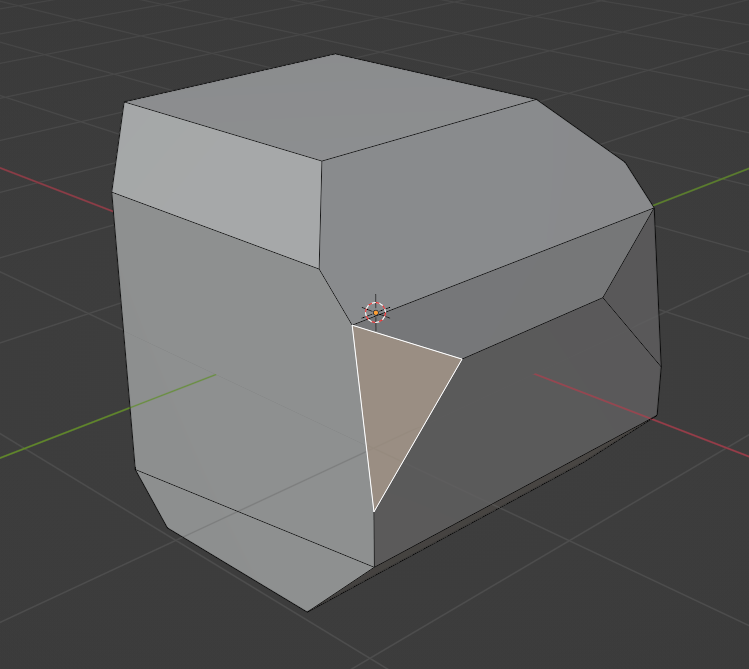
次にTransfrom Orientationsの+をクリックします。
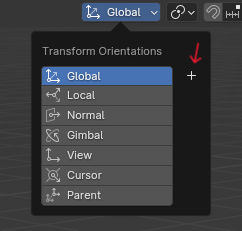
すると図のようなリストが現れます。これはいま選択していた面を基準に作られた軸です。
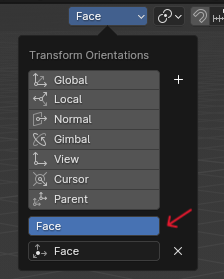
確定するまで(軸にしたい要素の選択を外すまで)は3DViewの左下ダイアログが表示され、いくつかの設定が行えます。
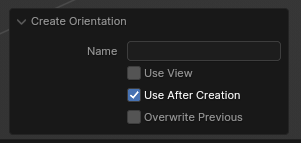
Name
軸の任意の名前です。デフォルトではFaceやEdgeという名前になりますが、増えるとどのような軸だったのかが分かりにくくなるため、適宜名前を付けた方がいいでしょう。
Transfrom Orientationsのリストを選択すると下部にテキストボックスが表示されるので、ここで名前を変えることができます。
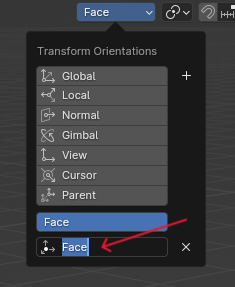
UseView(ビューを使用)
選択要素ではなく、現在のビューを元に軸を作ります。任意のビューを軸として再利用したい場合に便利です。(このチェックを有効にすると選択要素ではなくビューが軸となります)
Use After Creation(作成後に使用)
作成後にそのままOrentationとして有効になります。デフォルトで有効になっています。
Overwrite Previous(以前のものを上書き)
既存の軸を上書きします。再利用を考えているときは、有効にしてしまうと前のものが消えてしまうので注意が必要です。
Create Orientationの使いどころ
Create Orientationが便利なのは、基準要素から離れた場所でも基準要素由来の軸を使えることです。たとえばNormalでは編集対象のNormalとなるため離れた場所の要素に対しての軸にすることができません。
そんな場合はCreate Orientationを使えば、離れた要素を同じ傾斜に揃えたい、同じ方向に動かしたいなどの編集が容易に行えるようになります。
例では離れた場所の要素をCreate Orientationで作った軸によって編集している様子です。作った軸によってNormalでは難しい方向(この場合はY軸方向)にベルトの先端を伸ばすことができています。